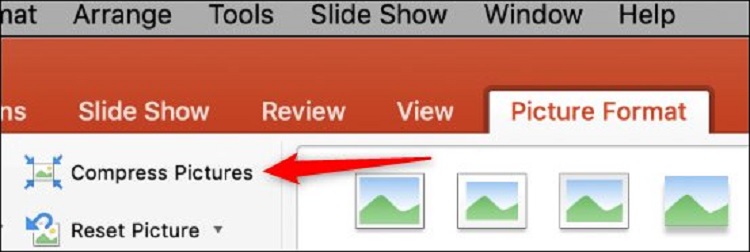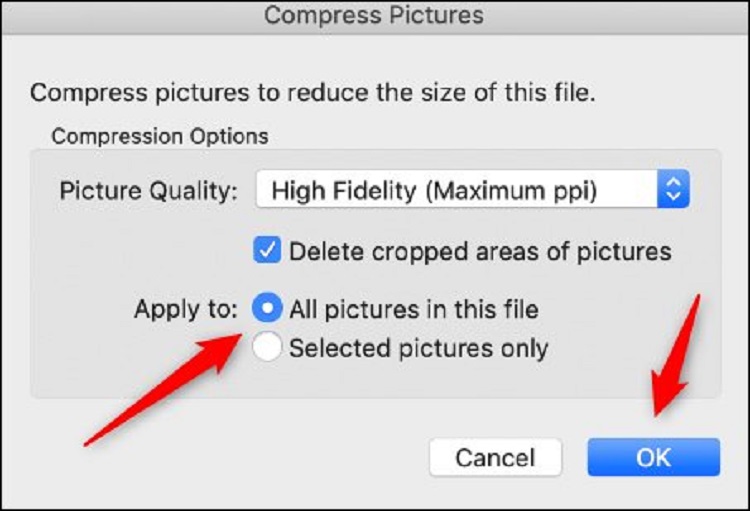Nếu bạn chưa biết thì Powerpoint có rất nhiều tiện ích trong đó có nén hình ảnh chất lượng. Cùng tìm hiểu cách để nén hình ảnh trong powerpoint với Microsoft và MAC như thế nào trong bài viết này nhé!
Để nén hình ảnh trong PowerPoint, chúng ta cũng thực hiện các bước như khi nén hình ảnh trong Word. Hình ảnh khi đó sẽ được giảm dung lượng, từ đó dung lượng của tập tin PowerPoint cũng được giảm theo. Như vậy khi bạn lưu trữ tập tin PowerPoint trên Google Drive hay những dịch vụ lưu trữ khác, hoặc gửi cho người khác sẽ rút ngắn thời gian gửi file hay upload tập tin khi file PowerPoint giảm dung lượng. Bài viết dưới đây sẽ hướng dẫn bạn đọc cách nén hình ảnh trong PowerPoint trên Windows và phiên bản cho Mac.
I. Hướng dẫn nén ảnh trong PowerPoint Windows
1. Bước 1
Tại slide, bạn click vào hình ảnh muốn nén dung lượng rồi nhấn vào tab Format Pictures. Nhìn xuống nhóm Adjust chúng ta nhấn vào Compress Pictures.

Chỉnh hình ảnh
2. Bước 2
Lúc này hiển thị giao diện Compress Pictures. Nếu bạn muốn nén hình ảnh đang thiết lập thì tích chọn vào Apply only to this picture. Nếu không tích chọn thì PowerPoint tự hiểu bạn nén toàn bộ hình ảnh có trong slide trình chiếu này. Delete cropped areas of pictures để xóa vùng cắt ảnh. Bên dưới sẽ là độ phân giải hình ảnh để bạn lựa chọn.

Thiết lập nén
Sau khi thiết lập xong nhấn OK. Hình ảnh sẽ được nén theo những gì mà bạn đã thiết lập.
II. Hướng dẫn nén ảnh trong PowerPoint cho Mac
1. Bước 1
Bạn cũng mở slide PowerPoint có hình ảnh muốn nén lại. Sau đó click vào hình ảnh rồi chọn tiếp vào Picture Format rồi nhấn tiếp Compress Pictures.
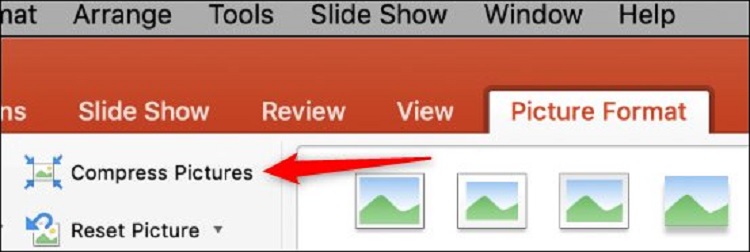
Nén hình ảnh trên Mac
2. Bước 2
Hiển thị giao diện thiết lập chế độ nén hình ảnh trong slide PowerPoint. Đầu tiên bạn chọn chất lượng hình ảnh tại Picture Quality, rồi chọn có áp dụng với toàn bộ hình ảnh trong slide hay chỉ hình ảnh đang chọn tại phần Apply to.
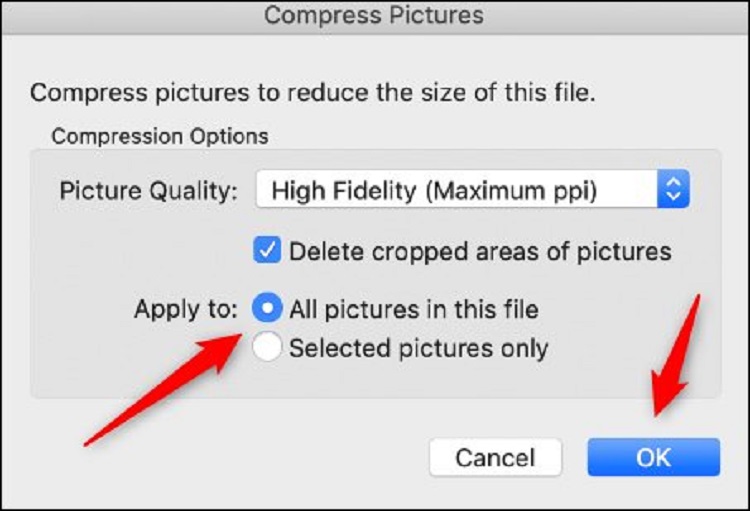
Cuối cùng cũng nhấn OK để quá trình nén hình ảnh được tiến hành là xong.
III. Kết luận
Trên đây là những thông tin liên quan đến cách nén hình ảnh trong Powerpoint. Mong rằng với những thông tin trên đã giúp bạn có thêm hiểu biết và những mẹo để nén hình ảnh chất lượng, nhanh nhất để có thể sử dụng hình ảnh khi tạo CV trong Powerpoint. Cùng theo dõi các bài viết khác về tin học văn phòng và nghề nghiệp thiết kế đồ họa trên website 123job.vn của chúng tôi nhé!